macOS is de software waarop je Mac draait, en het is belangrijk om dit te weten. Bepaalde apps en services werken alleen met bepaalde versies van macOS, en het kan zijn dat bepaalde apps na het updaten (of lange tijd niet updaten) werken zoals je zou verwachten. De eerste stap bij het oplossen van dit soort problemen is om te bepalen welke versie van macOS je gebruikt, waar we nu in zullen duiken.
Methode 1: Gebruik je Mac-menu
Zoals de meeste instellingen en informatie met betrekking tot je Mac, kun je vinden wat je zoekt door op het Apple-logo in de linkerbovenhoek van je scherm te klikken.
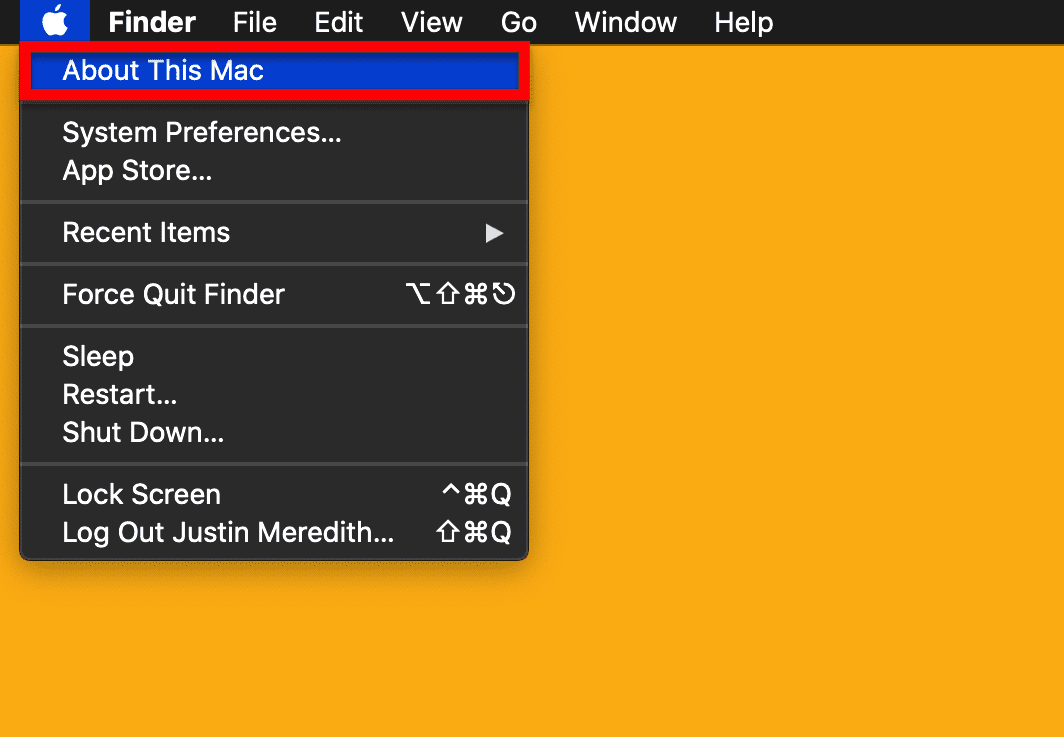
In dat menu vind je een optie met het label Over deze Mac. Deze optie bevat alle details op je Mac, zoals welke Mac je gebruikt, het serienummer van je apparaat en, ja, welke versie van macOS je gebruikt. Dus, zonder verder adieu, ga je gang en klik Over deze Mac.

Er verschijnt een kleine pop-up met alle informatie die we zojuist hebben genoemd en meer. Bovenaan dit vak ziet u de naam van de macOS-versie die u gebruikt (op het moment van schrijven is de laatste macOS Catalina) en de exacte numerieke versie van uw macOS daaronder (op het moment van schrijven is de laatste 10.15.3).
Dat is alles voor methode 1!
Methode 2: Spotlight gebruiken
Voor een methode die iets gemakkelijker te onthouden is, kun je gewoon schijnwerper. schijnwerper is de algemene zoekfunctie op uw Mac waarmee u gemakkelijk naar instellingen, apps, bestanden en mappen kunt zoeken. Je kunt het openen door te tikken op Opdracht + spatiebalk.
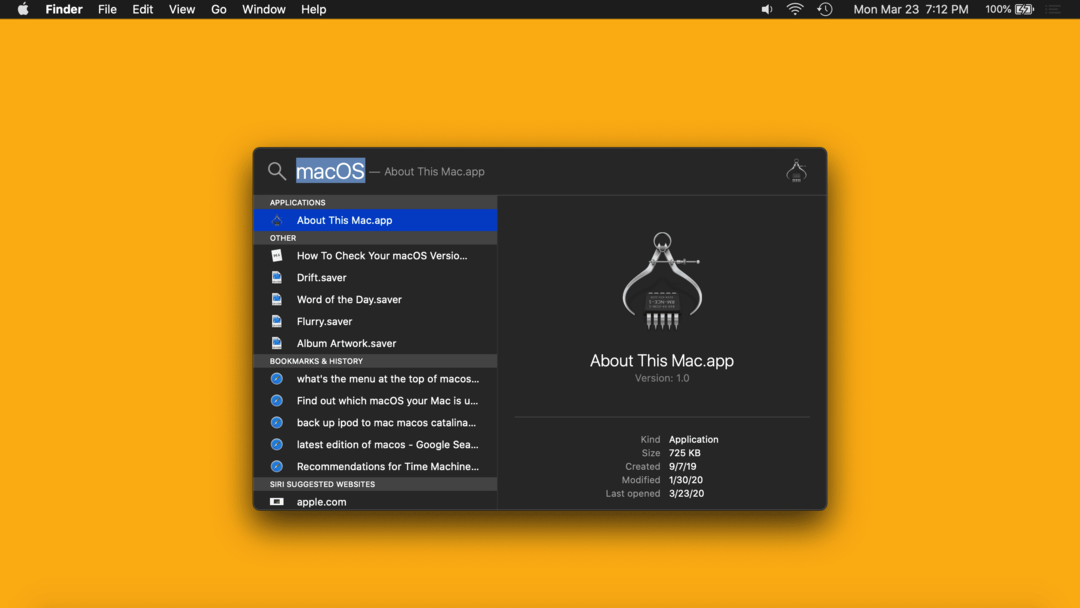
U kunt "macOS" of "Over deze Mac" typen en op drukken Opbrengst om hetzelfde pop-upvenster te openen dat we in methode 1 hebben opgehaald, zoals zo:

Nogmaals, je ziet de naam van de macOS-versie die je gebruikt bovenaan dit pop-upvenster (op het moment van schrijven is de laatste is macOS Catalina) en de exacte numerieke versie van uw macOS direct daaronder (op het moment van schrijven is de laatste 10.15.3). We denken dat deze methode een beetje eenvoudiger is, omdat je het overal op je Mac kunt doen, hoewel beide heel eenvoudig zijn.
Veelgestelde vragen
Wat is macOS?
macOS (vroeger bekend als OS X) is het besturingssysteem waarop je Mac draait. Het is het equivalent van Windows voor de reeks computers van Apple. Als je computer een auto was, zou macOS de motor zijn.
Wat is de nieuwste versie van macOS?
Op het moment van schrijven (maart 2020) is de nieuwste versie van macOS macOS Catalina 1o.15.3. macOS Catalina is uitgebracht in de herfst van 2019 en zal in de herfst van 2019 (gratis) worden vervangen door een nieuwe versie van macOS met veel nieuwe functies 2020.
Hoe kan ik macOS updaten?
De snelste manier om uw Mac bij te werken, is door de Spotlight-zoekopdracht te openen (Opdracht + spatiebalk), typ "Update" en druk op Opbrengst. Als je Mac up-to-date is, zal de pop-up je vertellen dat je de nieuwste versie van macOS gebruikt. Als dat niet het geval is, leidt de pop-up u door het updateproces, dat in totaal ongeveer 30 minuten duurt.